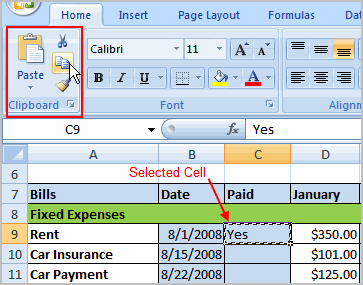Hevitra ato Anatiny
Betsaka ny mpampiasa Excel manao fahadisoana mitovy. Mampifangaro karazana asa roa samy hafa izy ireo: ao anaty sela sy ao ambadika. Saingy lehibe ny fahasamihafana misy eo amin'izy ireo.
Ny zava-misy dia ny sela tsirairay dia singa feno, izay sehatra fampidirana misy fahafaha-manao maro. Ny formulas, isa, lahatsoratra, operator lojika, sy ny sisa dia ampidirina ao. Ny lahatsoratra mihitsy dia azo fehezina: ovay ny habeny sy ny endriny, ary koa ny toerana misy azy ao anatin'ny sela.
Ohatra, amin'ity sary ity dia hitanao fa mena sy matevina ny lahatsoratra ao anaty sela.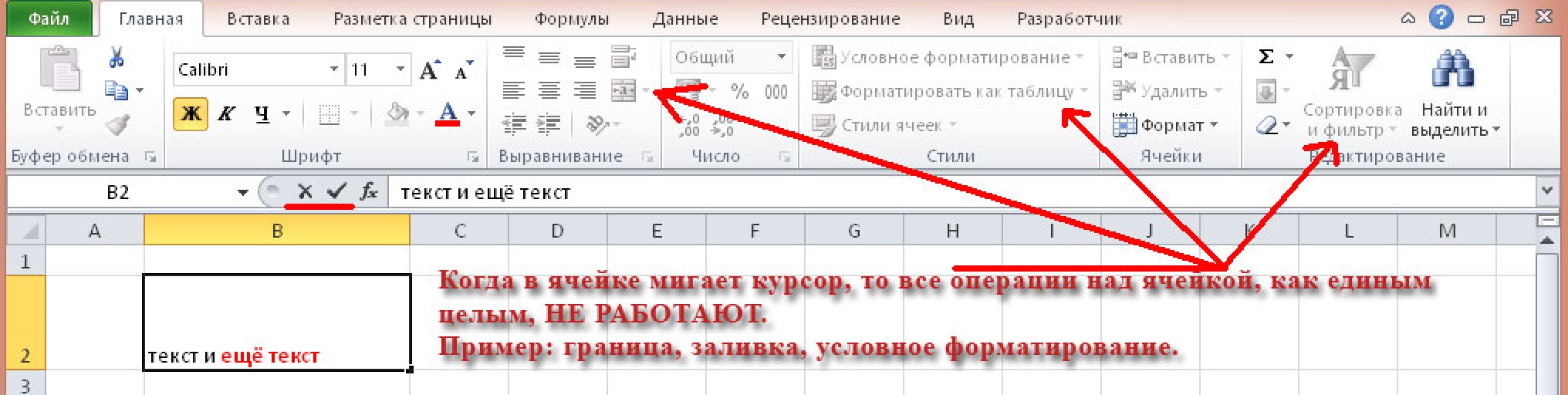
Amin'ity tranga ity dia zava-dehibe ny mandinika ny zava-misy fa ny sela aseho amin'ny sary dia amin'izao fotoana izao amin'ny fomba fanovana votoaty. Mba hahatakarana ny toetry ny sela amin'ny tranga misy anao dia azonao ampiasaina ny cursor lahatsoratra ao anatiny. Saingy na dia tsy hita maso aza, dia mety ho ao amin'ny fomba fanovana ny sela. Azonao atao ny mahatakatra izany amin'ny fisian'ny bokotra mavitrika hanamafisana sy hanafoanana ny fampidirana.
Ny endri-javatra manan-danja amin'ity fomba ity dia ny hoe tsy azo atao ny manao asa rehetra azo atao miaraka amin'ny sela ao anatiny. Raha mijery ny ribbon toolbar ianao dia ho hitanao fa tsy mavitrika ny ankamaroan'ny bokotra. Eo no anehoana ny fahadisoana lehibe indrindra. Fa aoka isika hiresaka momba ny zava-drehetra amin'ny filaharany, manomboka amin'ny tena fototra ary avy eo dia hampitombo ny haavon'ny fahasarotana mba hahafahan'ny tsirairay mianatra zavatra mahasoa.
Hevi-dehibe
Noho izany, ny singa fototra amin'ny latabatra dia ny sela. Izy io dia eo amin'ny fihaonan'ny tsanganana sy ny andalana, ary noho izany dia manana ny adiresiny manokana, izay azo ampiasaina amin'ny formulas mba hanondroana azy, hahazoana angon-drakitra sasany, sy ny sisa.
Ohatra, ny cellule B3 dia manana fandrindrana manaraka: andalana 3, tsanganana 2. Azonao atao ny mahita azy eo amin'ny zoro ambony havia, eo ambanin'ny menio fitetezana.
Ny foto-kevitra manan-danja faharoa dia ny boky asa. Ity dia antontan-taratasy nosokafan'ny mpampiasa, izay misy lisitry ny takelaka, izay misy sela. Ny antontan-taratasy vaovao rehetra amin'ny voalohany dia tsy misy fampahalalana, ary ao amin'ny saha divay mifanaraka amin'izany ny adiresin'ny sela voafantina amin'izao fotoana izao.
Aseho koa ny anaran'ny tsanganana sy andalana. Rehefa voafantina ny iray amin'ireo sela, ireo singa mifandraika amin'ny bara fandrindrana dia hasongadina amin'ny loko miloko.
Mba hampidirana vaovao dia ilaina, araka ny efa azontsika tetsy ambony, ny mifindra amin'ny fomba fanovana. Mila misafidy ny sela mety ianao amin'ny fipihana ankavia eo, ary ampidiro fotsiny ny angona. Azonao atao ihany koa ny mivezivezy eo anelanelan'ny sela samihafa mampiasa ny klavier amin'ny alàlan'ny bokotra zana-tsipìka.
Fampandehanana sela fototra
Safidio ny sela amin'ny faritra iray
Ny fampahalalam-baovao amin'ny Excel dia tanterahana amin'ny sehatra manokana. Amin'ity tranga ity, sela maromaro no voafantina indray mandeha, ary koa ny andalana sy ny tsanganana. Raha misafidy azy ireo ianao, dia aseho ny faritra manontolo, ary ny bara adiresy dia manome famintinana ny sela voafantina rehetra.
Manambatra sela
Rehefa voafantina ireo sela dia azo atambatra izy ireo. Alohan'ny hanaovana izany, dia asaina mandika ny faritra voafantina amin'ny alàlan'ny fanindriana ny fitambaran'ny fanalahidy Ctrl + C ary hamindra izany any amin'ny toerana hafa amin'ny fampiasana ny fanalahidy Ctrl + V. Amin'izany fomba izany dia afaka mitahiry kopia backup amin'ny angonao ianao. Tsy maintsy atao izany, satria rehefa mitambatra ny sela, dia voafafa ny fampahalalana rehetra ao anatiny. Ary mba hamerenana azy dia tsy maintsy manana dika mitovy amin'izany ianao.
Manaraka, mila manindry ny bokotra aseho eo amin'ny pikantsary ianao. Misy fomba maromaro hanakambanana sela. Mila misafidy izay mifanaraka amin'ny toe-javatra ianao.
Mitady ny bokotra ilaina. Ao amin'ny menio fitetezana, eo amin'ny tabilao "Home", tadiavo ny bokotra voamarika amin'ny pikantsary teo aloha ary asehoy ny lisitry ny fidinana. Nifidy Merge sy Center izahay. Raha tsy mavitrika ity bokotra ity dia mila miala amin'ny fomba fanovana ianao. Izany dia azo atao amin'ny fanindriana ny bokotra Enter.
Raha mila manitsy ny toeran'ny lahatsoratra ao amin'ny sela lehibe aterak'izany ianao dia azonao atao izany amin'ny alàlan'ny fananana fampifanarahana hita ao amin'ny tabilao Home.
Fizarana sela
Ity dia fomba tsotra izay mamerina ny andalana teo aloha:
- Misafidiana sela izay noforonina teo aloha tamin'ny fanakambanana sela maromaro hafa. Ny fisarahana amin'ny hafa dia tsy azo atao.
- Rehefa voafantina ilay sakana natambatra dia hirehitra ny fanalahidin'ny fampifangaroana. Rehefa avy manindry azy dia hisaraka ny sela rehetra. Samy hahazo ny adiresiny avy izy ireo. Haverina kajy ho azy ny andalana sy tsanganana.
Fikarohana sela
Tena mora ny manadino ny fampahalalana manan-danja rehefa tsy maintsy miasa amin'ny angon-drakitra be dia be ianao. Mba hamahana ity olana ity dia azonao atao ny mampiasa ny fikarohana. Ankoatr'izay, afaka mikaroka tsy ny teny fotsiny ianao, fa ny formulas, ny bloc mitambatra, ary izay rehetra tianao. Mba hanaovana izany dia tsy maintsy manao ireto dingana manaraka ireto ianao:
- Ataovy azo antoka fa misokatra ny tabilao Home. Misy faritra "Editing" izay ahitanao ny famaha "Find and Select".
- Aorian'izay dia hisokatra ny boaty fifampiresahana miaraka amin'ny saha fampidirana izay ahafahanao mampiditra ny sanda ilainao. Misy ihany koa ny safidy hamaritana paramètre fanampiny. Ohatra, raha mila mahita sela mitambatra ianao dia mila manindry ny "Options" - "Format" - "Alignment", ary jereo ny boaty eo akaikin'ny fikarohana ireo sela mitambatra.
- Ny fampahalalana ilaina dia haseho amin'ny varavarankely manokana.
Misy ihany koa ny endri-javatra "Tadiavo Rehetra" hitadiavana ny sela rehetra natambatra.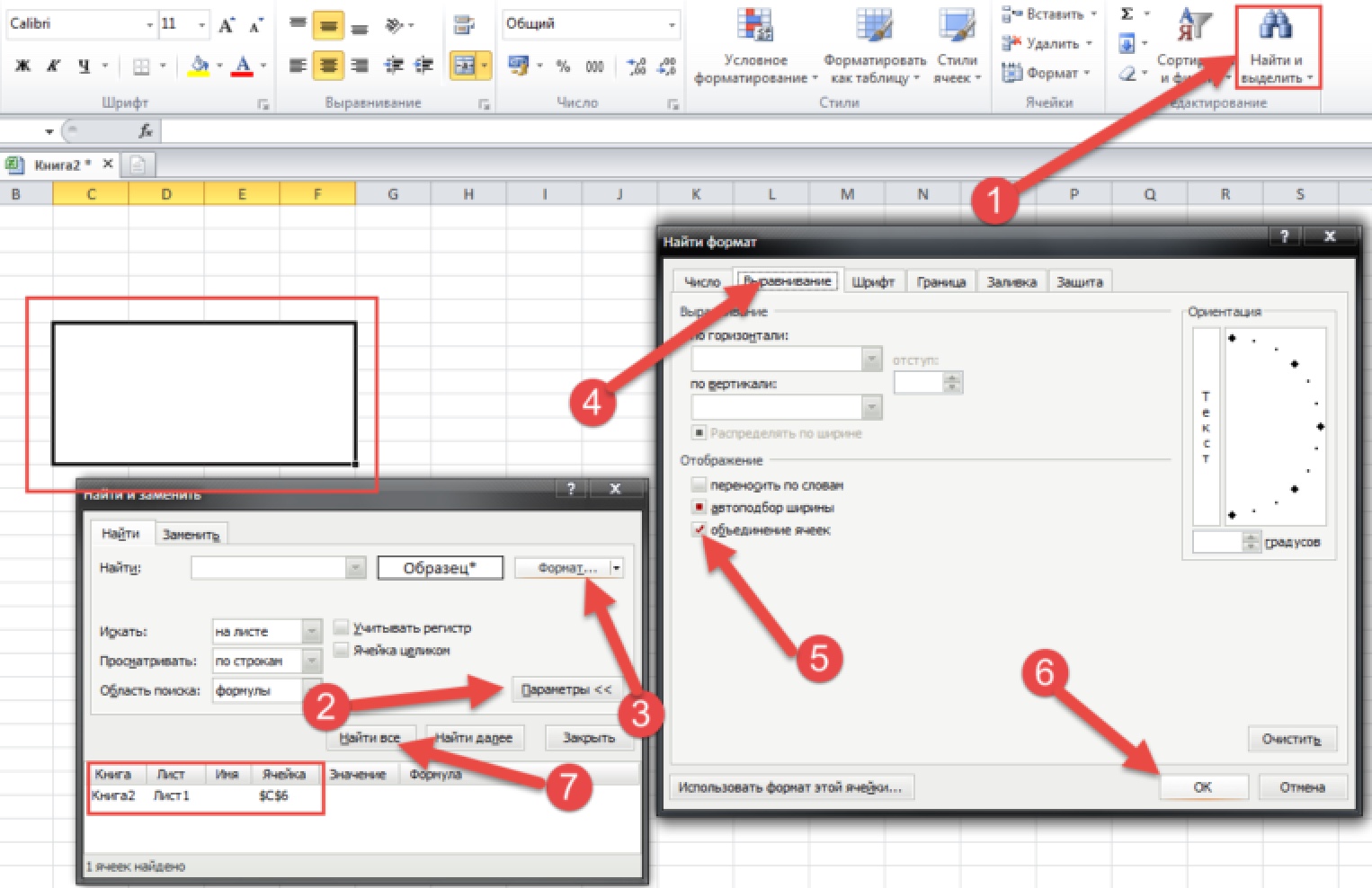
Miasa miaraka amin'ny votoatin'ny sela Excel
Eto isika dia hijery ny asa sasany izay mamela anao hiasa amin'ny fampidirana lahatsoratra, asa na isa, ny fomba fanaovana kopia, mamindra ary mamerina asa. Andeha hojerentsika ny tsirairay amin'izy ireo araka ny filaharany.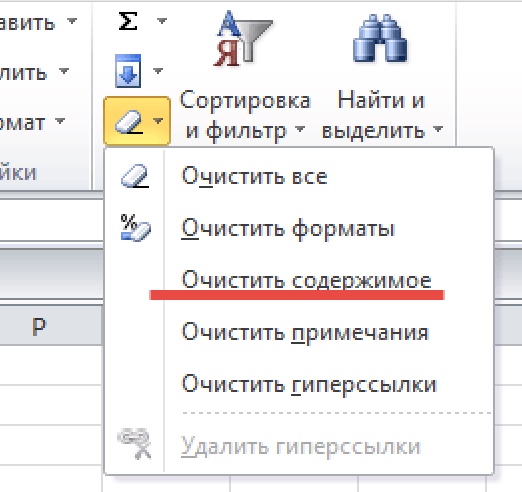
- Input. Tsotra ny zava-drehetra eto. Mila misafidy ny sela tianao ianao ary manomboka manoratra.
- Manala vaovao. Mba hanaovana izany dia azonao ampiasaina ny lakile Delete sy Backspace. Azonao atao ihany koa ny mampiasa ny lakile famafana ao amin'ny tontonana Fanovana.
- kopia. Tena mety ny manatanteraka izany amin'ny fampiasana ny fanalahidy mafana Ctrl + C ary apetaho amin'ny toerana tiana ny fampahalalana voadika amin'ny alàlan'ny fampifangaroana Ctrl + V. Amin'izany fomba izany dia azo atao ny fampitomboana ny angona haingana. Tsy azo ampiasaina amin'ny Excel ihany izy io, fa amin'ny saika programa rehetra mihazakazaka Windows. Raha nisy hetsika tsy nety natao (ohatra, lahatsoratra diso nampidirina), azonao atao ny mihemotra amin'ny fanindriana ny fitambaran'ny Ctrl + Z.
- Manapaka. Izany dia atao amin'ny fampiasana Ctrl + X mitambatra, ary avy eo dia mila mampiditra ny angon-drakitra amin'ny toerana mety amin'ny fampiasana ireo fanalahidy mafana Ctrl + V ihany. toerana voalohany, raha ny sombiny notapatapahina ihany no mijanona eo amin'ny toerana nampidirana azy.
- Fandrafetana. Ny sela dia azo ovaina na ivelany sy anatiny. Ny fidirana amin'ny masontsivana ilaina rehetra dia azo alaina amin'ny fipihana havanana amin'ny sela ilaina. Hisy menio contexte hiseho miaraka amin'ny fanovana rehetra.
Fandidiana aritmetika
Excel dia kajy miasa voalohany izay ahafahanao manao kajy ambaratonga maro. Tena ilaina amin'ny kaonty izany. Ity programa ity dia ahafahanao manatanteraka ny asa rehetra azo eritreretina sy tsy azo eritreretina miaraka amin'ny isa. Noho izany, mila mahatakatra ny fomba fiasan'ny asa isan-karazany sy ny endri-tsoratra izay azo soratana amin'ny sela iray.
Voalohany indrindra, mila mahatakatra ny fanamarihana izay manondro asa arithmetika manokana ianao:
- + – fanampiny.
- – – fanalana.
- * – fampitomboana.
- / – fizarana.
- ^ – exponentiation.
- % dia isan-jato.
Atombohy ny fampidirana formula ao anaty sela misy marika mitovy. Ohatra,
= 7 + 6
Aorian'ny fanindriana ny bokotra "ENTER" dia kajy ho azy ny angon-drakitra ary aseho ao anaty sela ny valiny. Raha vokatry ny kajikajy dia hita fa misy isa be dia be aorian'ny teboka decimal, dia azonao atao ny mampihena ny halalin'ny bitika amin'ny alàlan'ny bokotra manokana eo amin'ny tabilao "Home" ao amin'ny fizarana "Number".
Mampiasa formulas amin'ny Excel
Raha ilaina ny mamolavola ny fifandanjana farany, dia tsy ampy ny fanampim-panazavana fotsiny. Rehefa dinihina tokoa, dia ahitana tahirin-kevitra be dia be. Noho izany antony izany, dia novolavolaina ny teknolojia izay ahafahana mamorona latabatra ao anatin'ny kitika roa monja.
Mba hanazavana azy kokoa, andao hamorona latabatra tsotra toy izany miaraka amin'ny angon-drakitra, izay ilanao kajy sanda maromaro indray mandeha.
Mba hahazoana ny vokatra farany, fintino fotsiny ny sanda isaky ny singa mandritra ny tapa-bolana voalohany. Mora izany satria afaka mampiditra angon-drakitra kely ihany koa ianao. Fa inona koa, tanana handray ny vola? Inona no tokony hatao mba handaminana ny vaovao misy?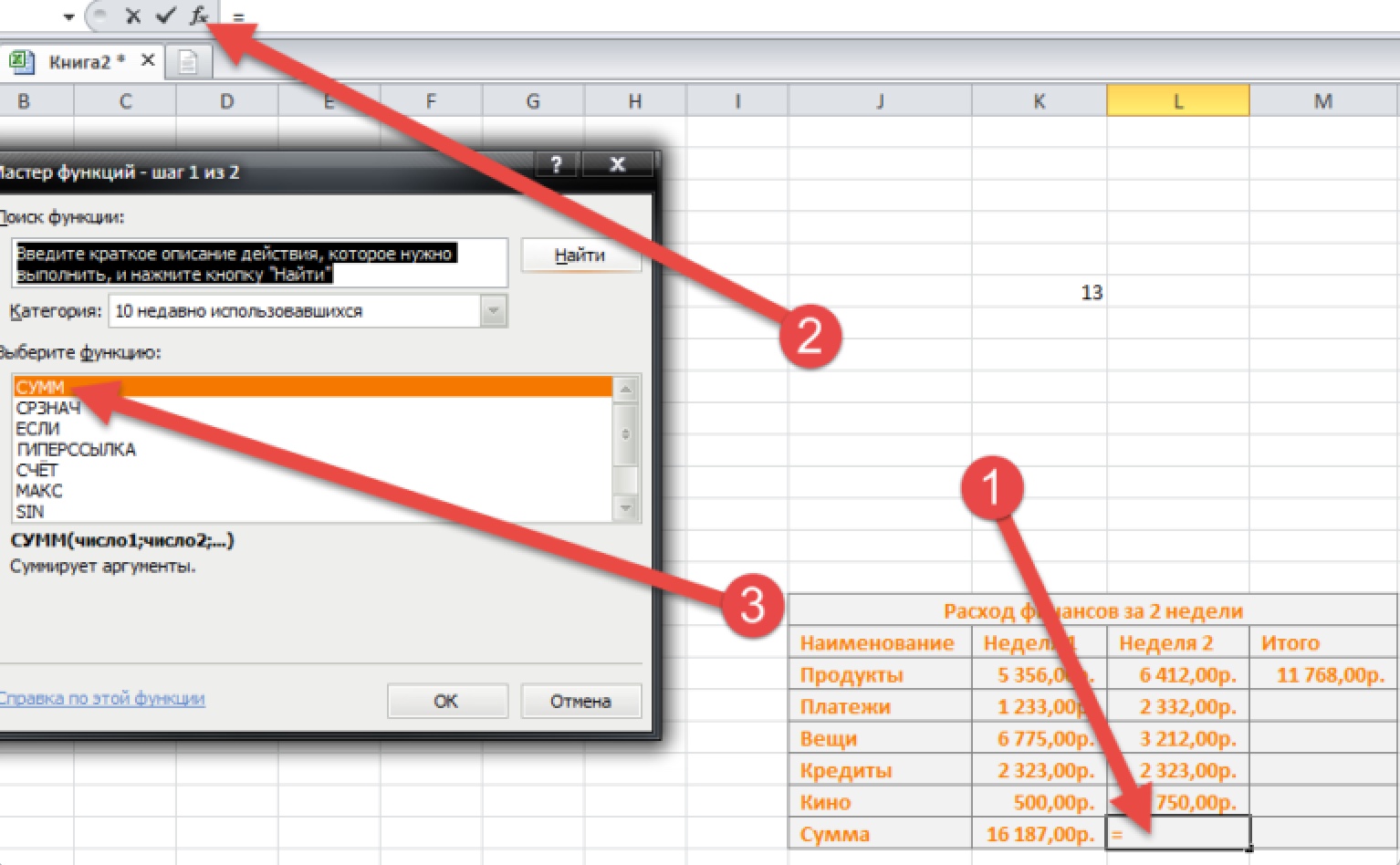
Raha mampiasa raikipohy ao anaty sela ianao dia afaka manao na dia ny kajy sarotra indrindra aza, ary koa manomana ny antontan-taratasinao hanao izay tianao.
Ankoatra izany, ny formula dia azo voafantina mivantana avy amin'ny sakafo, izay antsoina amin'ny fanindriana ny bokotra fx. Nifidy ny asa SUM tao amin'ny boaty fifampiresahana izahay. Mba hanamafisana ny hetsika dia tsy maintsy manindry ny bokotra "Enter". Alohan'ny tena hampiasanao ireo fiasa dia asaina manao fanazaran-tena kely ao anaty boaty fasika. Izany hoe, mamorona antontan-taratasim-panadinana, izay ahafahanao manamboatra formulas isan-karazany kely ary mijery ny fomba fiasan'izy ireo.
Hadisoana rehefa mampiditra raikipohy ao anaty sela
Vokatry ny fampidirana formula iray dia mety hisy lesoka isan-karazany:
- ##### - Ity hadisoana ity dia atsipy raha misy sanda ambany aotra azo rehefa miditra daty na ora. Azo aseho koa izany raha tsy ampy ny toerana ao amin'ny sela mba handraisana ny angona rehetra.
- #N/A – ity hadisoana ity dia miseho raha toa ka tsy azo atao ny mamaritra ny angon-drakitra, ary koa raha voahitsakitsaka ny filaharan'ny fidirana amin'ny tohan-kevitra.
- #ROHINY! Amin'ity tranga ity, Excel dia mitatitra fa misy tsanganana na adiresy andalana tsy mety.
- #FANAHY! Misy hadisoana aseho raha diso ny fanamboarana ny asa arithmetika.
- #ISA! Raha kely loatra na lehibe ny isa.
- #VALUE! Manondro fa karazana angona tsy tohana no ampiasaina. Mety hitranga izany raha misy soratra ny sela iray ampiasaina amin'ny formula, ary misy isa ny sela iray. Amin'ity tranga ity, tsy mifanentana ny karazana data ary manomboka mianiana i Excel.
- #DIV/0! - ny tsy fahafahana mizara amin'ny aotra.
- #ANARANA? – tsy fantatra ny anaran'ny asa. Ohatra, misy lesoka.
Hotkeys
Manamora ny fiainana ny hotkeys, indrindra raha tsy maintsy mamerina matetika karazana hetsika mitovy amin'izany ianao. Ny hotkey malaza indrindra dia ireto manaraka ireto:
- CTRL + zana-tsipìka eo amin'ny klavier - safidio ny sela rehetra ao amin'ny andalana na tsanganana mifanaraka amin'izany.
- CTRL + SHIFT + "+" - ampidiro ny ora amin'ny famantaranandro amin'izao fotoana izao.
- CTRL + ; - ampidiro ny daty ankehitriny miaraka amin'ny fiasa sivana mandeha ho azy araka ny fitsipika Excel.
- CTRL + A - safidio ny sela rehetra.
Fikirana fisehoana sela
Ny famolavolana sela voafidy araka ny tokony ho izy dia ahafahanao manao azy ho manintona kokoa, ary ny isan-karazany - mora vakina. Misy safidy fisehon'ny sela maromaro azonao amboarina.
faritra
Ny isan'ny endri-javatra amin'ny spreadsheet dia misy koa ny firafitry ny sisintany. Mba hanaovana izany, tsindrio ny sela mahaliana ary sokafy ny tabilao "Home", izay tsindrio ny zana-tsipìka eo ankavanan'ny bokotra "Borders". Aorian'izay dia hiseho ny menu izay ahafahanao mametraka ny fananana sisintany ilaina.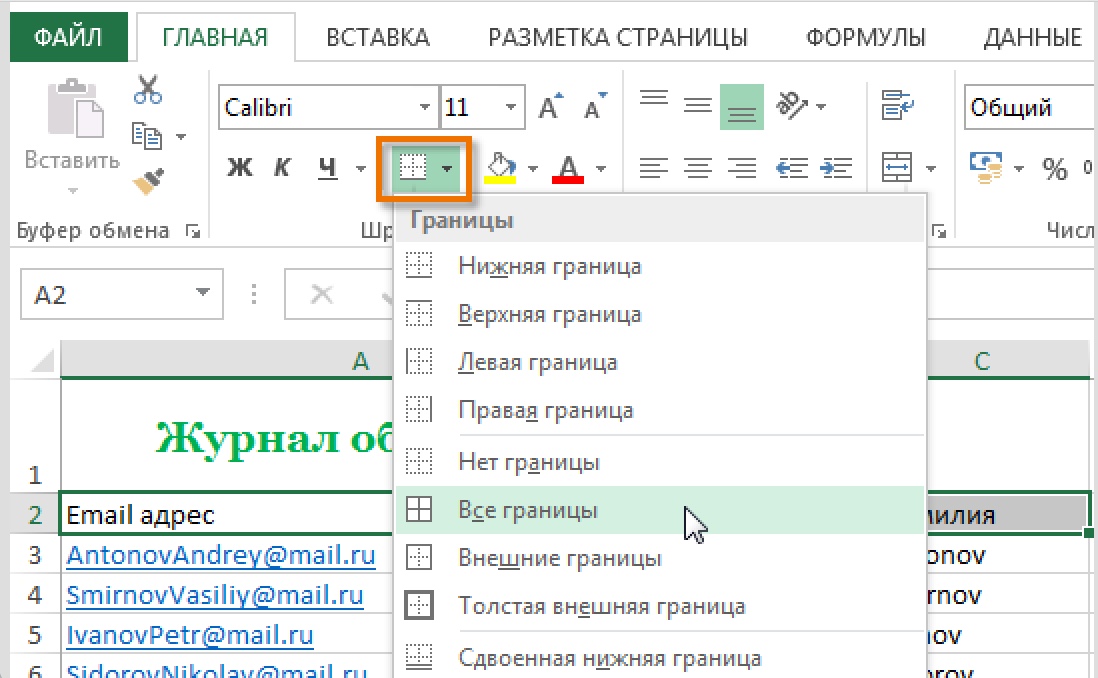
Azo soratana ny sisin-tany. Mba hanaovana izany, dia mila mahita ny singa "Draw Borders", izay hita ao amin'ny pop-up menu.
Loko feno
Voalohany dia mila mifidy ireo sela izay tokony ho feno loko iray. Aorian'izany, eo amin'ny tabilao "Home", tadiavo ny zana-tsipìka eo ankavanan'ny singa "Fill color". Hisy menu pop-up hiseho miaraka amin'ny lisitry ny loko. Fidio fotsiny ny alokaloka tianao, ary ho feno ho azy ny sela.
Life hack: raha mihodinkodina amin'ny loko isan-karazany ianao, dia ho hitanao ny endrik'ilay sela rehefa feno loko iray.
Fomba sela
Ny cellule styles dia safidy famolavolana efa vita izay azo ampiana amin'ny tsindry roa. Azonao atao ny mahita ny sakafo ao amin'ny tabilao "Home" ao amin'ny fizarana "Cell styles".